
|
Читайте также: |
ViewLinc позволяет пользователям:
- Осуществлять контроль и получать отчетность по температуре, относительной влажности и другим параметрам от регистраторов данных или датчиков на удаленных участках.
- Просматривать в реальном времени данные в графическом формате, а также создавать отчеты по тенденциям данных за прошлые периоды и тревожным сообщениям.
- Получать визуальные, звуковые оповещения или тревожные сообщения по электронной почте, если условия выходят за пределы допусков или в случае неисправности сети.
- Анализировать события, такие как тревожные сообщения, подтверждения сигналов или проблемы связи.
- Запланировать передачи данных в графики и таблицы.
- Создавать заранее заданные комментарии к тревожным сообщениям для определенных контролируемых зон.
Программное обеспечение ViewLinc совместимо с Microsoft Windows XP, 2003 (32 и 64), 2008 (32 и 64) и Windows 7 (32 и 64-битные системы). Другие требования определяются количеством требуемых контролируемых точек. Пример работы программы представлен на рисунках 1.6, 1.7.

Рисунок 1.6 – Пример работы ViewLinc

Рисунок 1.7 – Пример работы ViewLinc
Идеально подходящий для больших систем и отдельных применений, ViewLinc интегрируется в вашу существующую сеть, исключая затраты на установку и обслуживание отдельной сети для системы непрерывного контроля. Программное обеспечение поддерживает Ethernet, PoE, WiFi или комбинацию всех вариантовисвязи.иииииииии……..ииииииииииииииии
Программное обеспечение ViewLinc позволяет пользователям выполнять контроль, получать тревожные сообщения и отчеты от регистраторов данных. Программное обеспечение устанавливается в существующую сеть, а доступ к нему осуществляется через интернет браузер Microsoft Internet Explorer или Mozilla Firefox.
1.3 Информационная система Michell Instruments, S8000 Application software
Для использования в лабораториях создана специальная серия - S 8000. В эту серию входят следующие модификации:
- Integrale (измерение температуры точки росы в диапазоне –60…+40 ° С);
- Climatic (измерение температуры точки росы в диапазоне –80…+85 ° С при соответствующем охлаждении/нагреве датчика);
- Remote (измерение температуры точки росы в диапазоне –80…+20 ° С при соответствующем охлаждении датчика);
- RS (измерение температуры точки росы в диапазоне –80…+20 ° С);
- TRS (измерение температуры точки росы в диапазоне –100…+20 ° С).
В основу идеологии серии S 8000 положен принцип непрерывного автоматического измерения температуры точки росы газа. Это означает, что при нормальных условиях работы вмешательства оператора в работу прибора не требуется.
Все модификации S 8000 основаны на фундаментальной конденсационной технологии. Температура точки росы измеряется непосредственно, что обеспечивает очень высокую точность. Все остальные единицы отображения влажности являются результатом вычислений.
Все приборы серии S 8000 отображают влажность в следующих единицах: ° С или ° F ТТР, ppmV, ppmW для SF 6, г/м3, г/кг, % относительной влажности.
Вид дисплея прибора в режиме отображения результата измерений представлен на рисунке 1.8.8иииииииииииииииииииииииииииииииии. 
Рисунок 1.8 – Вид окна дисплея в режиме отображения результата измерений
Дисплей разделен на две части. В левой части отображается результат измерений в различных единицах. В правой части отображается дополнительная информация - индикатор стабильности измерений, режим работы теплового насоса, состояние реле и т.п. Для отображения результата измерений предусмотрено три поля, расположенных одно под другим. Единицы отображения указаны в верхнем левом углу поля. Ниже перечислены английские названия единиц и их перевод на русский язык:
- Dewpoint — температура точки росы (ТТР);
- Temperature — температура газа;
- ppm(V) — ppm (число частей на миллион) по объему;
- ppm(W) — ppm (число частей на миллион) по весу;
- g/kg — г/кг;
- g/m 3 — г/м3;
- Pressure — давление;
- Flowrate — расход;
- Temperature–dewpoint temperature — разница между ТТР и температурой газа.
По умолчанию в верхнем поле отображается ТТР газа, в среднем — ppm по объему, в нижнем — расход.
Для изменения единиц отображения выполните следующие действия:
- нажмите клавишу «Вниз», верхнее поле станет отображаться инверсно; нажатием клавиши «Вниз» пролистайте до нужного поля;
- нажимайте клавиши «Влево» и «Вправо», пока не появятся требуемые единицы;
- для подтверждения выбора нажмите клавишу «Ввод».
В правой части дисплее отображается служебная информация.
Верхнее поле занимает график стабильности показаний. По вертикальной оси отложена температура точки росы, по горизонтальной оси - время. По мере того, как зеркало охлаждается или нагревается, вид графика изменяется. Если график представляет собой прямую горизонтальную линию, результат измерения является стабильным и может быть принят. Если график представляет собой кривую, это означает, что система не пришла в равновесие (то есть, температура точки росы не достигнута). В этом случае следует выждать некоторое время, пока график не станет максимально приближенным к горизонтальной линии.
Той же цели служит строчка Δdp, расположенная под графиком. В ней отображается разница между минимальной и максимальной температурой точки росы, зарегистрированными за время, отложенное на графике.
Измерение следует считать достоверным, если этот значение этого параметра составляет 0,1…0,2 (или меньше).
Строчка Status предназначена для отображения текущего режима работы – измерение влажности газа (MEASURE), сохранение состояния токовых выходов во время и после работы служебных систем (HOLD, см. раздел 2.5) либо работы системы DCC.
В строчке Duration отображается время, оставшееся до очередного запуска системы DCC. (Если система отключена, в этой строчке будет отображаться «--:--:--»).
В строчке Process отображается состояние реле. Если реле активировано (например______, при достижении заданной ТТР), в этой строчке отобразится ON; в противном случае — OFF).
Строчка Fault является индикатором наличия сбоев в работе анализатора. Если в этой строчке отображается OFF, это означает, что прибор работает в штатном режиме. Если же отображается ON, то это означает, что зарегистрирован какой-либо сбой.
В строчке Sensor отображается режим работы теплового насоса.
Возможны следующие режимы:
- CONTROLLING — поддержание температуры зеркала вблизи ТТР газа;
- HEATING — нагрев зеркала;
- COOLING — охлаждение зеркала.
1.3.1 Главное меню
Для вызова главного меню на экран необходимо нажать клавишу «Ввод», когда на дисплее отображается результат измерений. Главное меню имеет пять пунктов:
- EXIT - возврат к отображению результата измерений;
- DCC ON / DCC OFF - для запуска или останова системы DCC;
- MAXCOOL / MEASURE - для управления режимом работы теплового насоса;
- STANDBY / OPERATE - для перевода анализатора в режим пониженного энергопотребления и обратно;
- SETUP - для настройки анализатора.
Вид дисплея с главным меню показан на рисунке 1.9. 
Рисунок 1.9 - Вид дисплея с главным меню
Для перемещения между пунктами нажимайте клавиши «Вверх» и «Вниз», для выбора пункта нажмите клавишу «Ввод». Пункт меню, на котором в данный момент находится курсор, отображается инверсно.
При выборе пунктов меню DCC, MAXCOOL / MEASURE и STANDBY / OPERATE, анализатор переключается в соответствующий режим работы.
При выборе пункта SETUP, дисплей переключается в режим настройки анализатора. Возможна настройка следующихпараметров анализатора: параметры системы DCC, параметры журнала данных,конфигурация токовых и релейных выходов, установка даты и времени, параметрысистемы FAST.
Для перемещения по подпунктам меню SETUP используйте клавиши «Вверх» и «Вниз».
Пункт меню, на котором курсор находится в данный момент, отображается инверсно. Для выбора подпункта нажмите клавишу «Ввод», курсор при этом перейдет в правую часть экрана. Для установки значений параметров используйте стрелочные клавиши, для подтверждения ввода нажмите «Ввод».
Для возврата к главному меню выберите подпункт EXIT.
Настройка параметров, как правило, требуется при первом включении анализатора, а также при существенном изменении условий работы.
1.3.2 SETUP (настройка параметров)
Выбор данного пункта приводит к изменению содержимого дисплея. Примерный вид дисплея показан на рисунке 1.10. В левой части отображаются подпункты, в правой – текущие значения параметров.
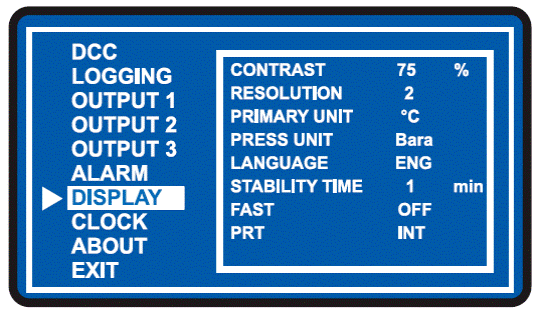
Рисунок 1.10 - Вид дисплея в режиме настройки параметров
Для перемещения между подпунктами используйте клавиши «Вверх» и «Вниз», для выбора используйте клавишу «Ввод». Выбор значений переменных их списка осуществляется клавишами «Вправо» и «Влево», изменение числовых переменных делается клавишами «Вверх» и «Вниз». Для подтверждения правильности введенных данных нажмите клавишу «Ввод». Для выхода выберите пункт «EXIT».
1.3.3 Настройка анализатора
Подменю DCC предназначено для настройки длительности цикла (PERIOD), длительности сохранения состояния аналогового выхода (OUTPUT HOLD), того на сколько градусов должно нагреться зеркало (TEMPERATURE), интервала между двумя последовательными запусками системы (INTERVAL).
Подменю LOGGING предназначено для настройки параметров ведения журнала данных, к которым относятся:
- интервал записи данных (INTERVAL), по умолчанию 10 минут;
- требование записи данных в журнал (LOGGING), по умолчанию требование не установлено;
- имя файла (FILENAME), присваивается автоматически.
Подменю OUTPUT 1, 2, 3 предназначено для настройки параметров аналогового выхода с соответствующим номером.
Подменю ALARM предназначено для настройки параметров реле, а именно.
Подменю DISPLAY предназначено для настройки параметров дисплея, а также ряда вспомогательных величин:
- настройка контраста дисплея (CONTRAST), по умолчанию 75%;
- разрешение дисплея (RESOLUTION), по умолчанию два знака после запятой;
- единицы измерения температуры (PRIMARY UNIT), по умолчанию ° С;
- единицы измерения давления (PRESS UNIT), по умолчанию бары абсолютного давления (bara);
- выбор языка меню (LANGUAGE), по умолчанию английский (ENG), в данный момент ведутся работы по добавлению русского языка;
- масштаб по горизонтальной оси графика (STABILITY TIME), по умолчанию 1 минута;
- активность системы FAST, описанной в разделе 1.3, по умолчанию система активна;
- тип термометра для измерения температуры зеркала (PRT), по умолчанию внутренний (INT);
- если предполагается использовать внешний мост сопротивления для измерения температуры зеркала, следует выбрать EXT.
Подменю CLOCK предназначено для установки даты и времени.
Подменю EXIT возвращает к главному меню.
1.4 Информационная система WinQBase Calibration SW
WinQBase Calibration SW – это информационная система для автоматической и полуавтоматической калибровки измерительных приборов. WinQbase позволяет вести базу данных калибруемых измерительных приборов, хранит отчёты о выполненных калибровочных процедурах, ремонтах.
В числе его функций:
- выполнение калибровки;
-документирование результатов калибровки;
-регистрация выполненных ремонтов;
- отображение истории изменений в инвентарных записях и записях о калибровке. Пример работы программы показан на рисунке 1.11. 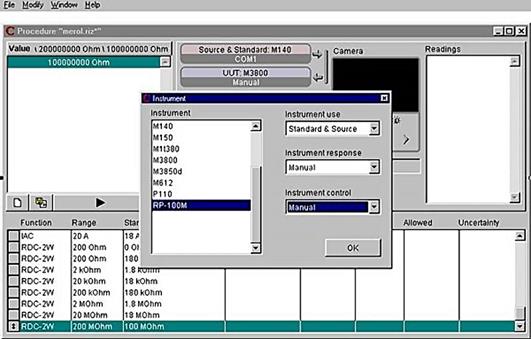
Рисунок 1.11 – Пример работы программы WinQbase
Программа WinQbase позволяет легко просматривать информацию о приборах, отобранную по заданным критериям, сведения о выполненных калибровках, историю изменений в записях и т.д. В программе предусмотрен широкий ассортимент функций печати, в том числе печать записей и протоколов калибровки. Кроме того, система позволяет создавать процедуры для выполнения калибровки приборов, а в ряде случаев также использовать процедуры калибровки, созданные ранее при помощи программ компании MEATEST.
В состав данного программного пакета входит исполняемый модуль CALIBER, предназначенный для автоматической и полуавтоматической калибровки аналоговых и цифровых приборов для измерения различных величин. Он может использоваться в режиме автоматического связывания с базой данных WinQbase или в качестве самостоятельной программы. Модуль CALIBER позволяет калибровать любые измерительные приборы, но для калибровки мультиметров в нем имеются дополнительные встроенные функции. Основной принцип работы с прибором заключается в использовании определяемых пользователем процедур калибровки, которые обеспечивают калибровку измерительного прибора или эталона как испытуемого устройства (ИУ) по заданному пользователем эталону значений или эталонному измерительному прибору. Для этой цели в модуле CALIBER имеется простой в использовании генератор процедур калибровки. Процедуры калибровки генерируются автоматически по программным картам приборов, используемых при калибровке. Карта прибора содержит всю информацию об измерительном приборе или эталоне, важную с точки зрения калибровки (например, функции, диапазоны, погрешность и т.д.). Программа автоматически рассчитывает отклонения ИУ и погрешность калибровки по стандарту EA - R4. Образцы процедур калибровки и карты для часто используемых приборов можно загрузить с веб-сайта компании Meatest.
Связь между отдельными приборами, объединенными в систему, обеспечивается через стандартный интерфейс GPIB или RS -232. Имеется возможность сканирования цифровых индикаторов измерительных приборов с помощью модуля камеры CamOcr. Система генерирует протокол калибровки, содержащий измеренные значения и результаты их обработки. Для работы программного обеспечения необходима операционная система Windows NT /2000/ XP. Программное обеспечение защищено от несанкционированного копирования аппаратным ключом. Если программе не удается обнаружить аппаратный ключ в порту принтера, программа будет работать только в демонстрационном режиме. Физическим результатом работы калибровочной системы является выполненная калибровка устройства. В качестве документального подтверждения калибровки формируется протокол, содержащий измеренные значения и результаты их обработки.
1.5 Информационная система ATEE Monitor Aktakom ATE Easy Monitor
Программное обеспечение AKTAKOM ATE Easy Monitor обеспечивает числовую индикацию измерений по 4 каналам, и запись данных в файл в формате CSV. Пример работы программы показан на рисунке 1.11.

Рисунок 1.11 – Пример работы программы ATEE Monitor Aktakom ATE Easy Monitor
Раздел "Инициализация" позволяет подключиться к прибору (при запуске программы подключение происходит автоматически) и задать период опроса данных в секундах.
Разделы "Канал 1...4" отображают полученные результаты измерений и показывают время, когда это измерение было получено.
Раздел "Запись данных в файл" позволяет выбрать файл для записи данных (используется текстовый формат CSV). После выбора файла нажмите кнопку записи, чтобы запустить или приостановить запись в файл новых данных измерений.
Кнопка "Справка" вызывает данный файл справки.
Кнопка "Выход" завершает работу с программой.
Для использования программы требуется применение преобразователя интерфейса USB - RS232 (TTL) АСЕ -1025 или преобразователь интерфейса USB -RS232 АСЕ -1026 в зависимости от типа совместимого прибора (проверить совместимость можно на странице соответствующего преобразователя интерфейсов АСЕ -1025 и АСЕ -1026)
Программное обеспечение предназначено для получения, вывода или сохранения данных со следующих приборов:
- Актаком ATT-5008
- Актаком ATT-9501 Универсальный измеритель
- Актаком ATT-2500 Пирометр
- Актаком ATT-2004 Измеритель температуры
- Актаком АТТ-2006 Измеритель температуры
- Актаком АТЕ-9380 Измеритель-регистратор температуры
- Актаком АТЕ-9382 Измеритель-регистратор температуры, влажности, давления
- Актаком АТТ-1003 Анемометр
- Актаком АТТ-1505 Люксметр
- Актаком АТТ-1515 Измеритель УФИ
- Актаком АТТ-2000 Измеритель температуры
- Актаком АТТ-2508 Пирометр
- Актаком АТТ-3507 Прибор для измерения РН
- Актаком АТТ-4007 Манометр с выходом на РС
- Актаком АТТ-5703 Измеритель проводимости
- Актаком АТТ-9002 Измеритель вибрации
Программное обеспечение AKTAKOM ATE Easy Monitor обеспечивает числовую индикацию измерений по 4 каналам, и запись данных в файл в формате CSV. Это простейший вариант для автоматизации длительных по времени измерений, результаты которых предполагается анализировать или обрабатывать в дальнейшем с помощью например MS Exel.
Ограничений на размер файла записанных данных программа не предусматривает. Размер файла ограничен только требованиями операционной системы и памяти. Но следует иметь в виду, что MS Exel открывает файлы типа CSV c количеством строк до 64 K.
При измерении 1 раз в секунду это соответствует данным измерений примерно 18 часов.
При измерении 1 раз в 3 секунды это соответствует данным измерений примерно за 2,2 дня.
При измерении 1 раз в 5 секунд это соответствует данным измерений немного менее 3,8 дня.
При необходимости обработки данных (файлов) с результатами измерений более 64К следует использовать программу ADLM - AKTAKOM Data Logger Monitor - W (для операционной системы Windows, включая Windows 8) или AKTAKOM Data Logger Monitor - A (для операционной системы Android).
Программное обеспечение в стандартной поставке не имеет физического носителя и может быть загружено после приобретения и регистрации преобразователя Актаком АСЕ -1025 или АСЕ -1026 с указанием серийного номера вашего преобразователя. Программное обеспечение распространяется по условно бесплатной лицензии. Программное обеспечение может быть поставлено на физическом носителе (компакт-диске). Запись программного обеспечения на носитель (компакт диск) и его доставка осуществляется за дополнительную плату.
1.6 Информационная система для Vaisala Humicap HM70
Информационная система создана для ручного измерителя влажности и температуры НМ70. Вид дисплея представлен на рисунке 1.12.

Рисунок 1.12 – Основной вид дисплея
1 - Избранные показатели. Одновременно можно выбрать до трех показателей:
- RH - Относительная влажность (% RH)
- Т - Температура
- Td/f – температура точки росы/точки инея1
- Td – температура точки росы2
- а – абсолютная влажность (г/м3, г/фт3)
- Tw – температура шарика смоченного термометра
- Н2О объем влажного воздуха/объем сухого воздуха (PPM)
- Pw – давление пара
- H – энтальпия (кДж/кг)
- Aw – активность воды
2 - Клавиша доступа к команде Graphic1 переводит дисплей в режим графического отображения информации.
3- Клавиша доступа к команде Hold/Sa1 замораживает дисплей для того, чтобы показатели можно было сохранить в памяти.
4 - Клавиша доступа к команде Record1 активизирует меню записи и просмотра информации.
5 - Состояние батареи.
6 - Настройки давления.
Графический дисплей показывает данные измерений в виде графика, отображающего тенденции и историю данных за последнее время. На дисплее отображается первый из показателей в основном дисплее. Чтобы открыть графический дисплей, нужно:
- нажать в основном дисплее клавишу вызова команды Grapghic, либо открыть меню;
- выбрать пункт Display – Graphic history.
Для возврата в основной дисплей нажмите клавишу Back.
В меню можно изменять настройки и выбирать функции. Вид основного меню показан на рисунке 1.13

Рисунок 1.13 – Вид основного меню
Настройки интерфейса показаны на рисунке 1.14, 1.15.

Рисунок 1.14 – Настройки интерфейса

Рисунок 1.15 – Настройки интерфейса
Для выбора доступны следующие языки: английский, немецкий, французский, финский, испанский или шведский (рисунок 1.16).

Рисунок 1.16 – Выбор языка
Основную информацию об индикаторе и датчике можно просмотреть, открыв меню, нажав стрелку вправо и клавишу Open. Далее нужно выбрать пункт Settings, нажать стрелку вправо, выберать пункт Device information, и нажать клавишу Show. На первом дисплее отображается информация об индикаторе MI70. Для просмотра информации о датчике нужно нажать клавишу More. Последовательность действий показана на рисунках 1.17, 1.18, 1.19, 1.20.

Рисунок 1.17 – Выбор настроек

Рисунок 1.18 – Выбор пункта «Информация о приборе»

Рисунок 1.19 - Информация об индикаторе MI 70 и типе датчика, первый дисплей

Рисунок 1.20 - Информация об индикаторе MI 70 и типе датчика, второй дисплей
Канал влажности может быть как проверен, так и настроен, канал температуры – только проверен. Вид дисплея при проверке канала влажности показан на рисунке 1.21.

Рисунок 1.21 - Вид дисплея при проверке канала влажности
В первом ряду отображаются показатели трансмиттера, подключенного к порту 1, во втором – к порту 2. В третьем ряду показана разница между двумя показателями. Для возврата в основной дисплей нажмите клавишу Back.
Дата добавления: 2015-10-29; просмотров: 108 | Нарушение авторских прав
| <== предыдущая страница | | | следующая страница ==> |
| Огляд сучасних програм аналогів для перегляду графічних зображень | | | Приклади аналогів програмного продукту |